Ajouter une ligne de fantaisie pour la présentation dans Excel
Pour ajouter une ligne fantaisie dans une présentation, nous utilisons la formule «Rept» avec un symbole afin qu’il affiche le symbole de manière répétitive dans une cellule. Nous utilisons cette fonction pour préparer le graphique Incell dans Microsoft Excel.
Dans cet article, nous allons créer 3 types de graphiques. Nous appelons les graphiques 1 ^ st ^ et 2 ^ nd ^ des graphiques à barres et le graphique 3 ^ rd ^ serait le graphique à points .
Nous préparons d’abord le 1 ^ st ^ Chart
Prenons un exemple et comprenons comment nous pouvons présenter les données avec des lignes décoratives. Nous avons des données de ventes de la gamme C4 à G13. Dans quelle colonne C contient la liste des agents et la colonne D contient les mois de travail.
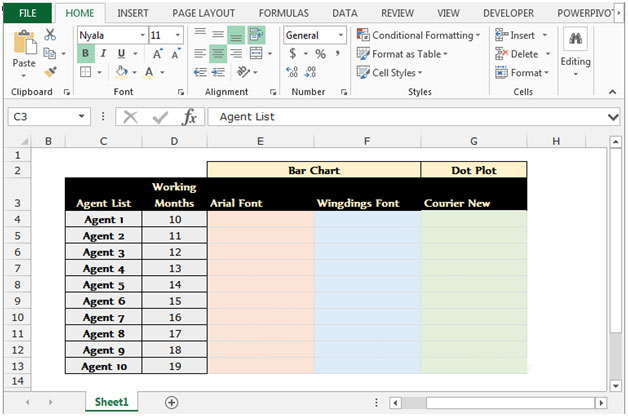
Pour préparer la présentation de la ligne fantaisie, suivez les étapes ci-dessous: – * Entrez la formule dans la cellule E4.
-
= REPT (« I », $ D4) appuyez sur Entrée.
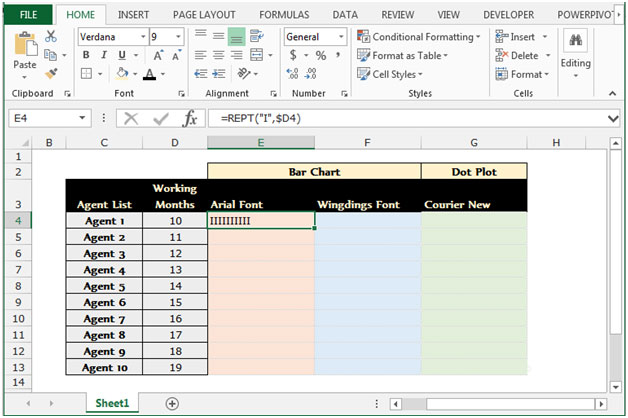
-
Changez le style de police comme Arial.
-
Allez dans l’onglet Accueil, sélectionnez le style de police «ARIAL» dans le groupe Police.
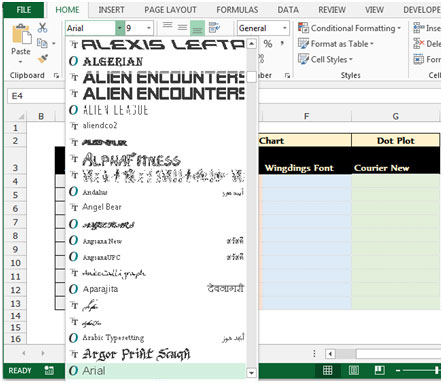
-
Le symbole est répété 10 fois dans la cellule E4, remplissez-le jusqu’à E13.
-
Sélectionnez la cellule E5, Copiez en utilisant la touche «CTRL + C» puis sélectionnez la plage de E5 à E13 et collez la formule en appuyant sur la touche CTRL + V.
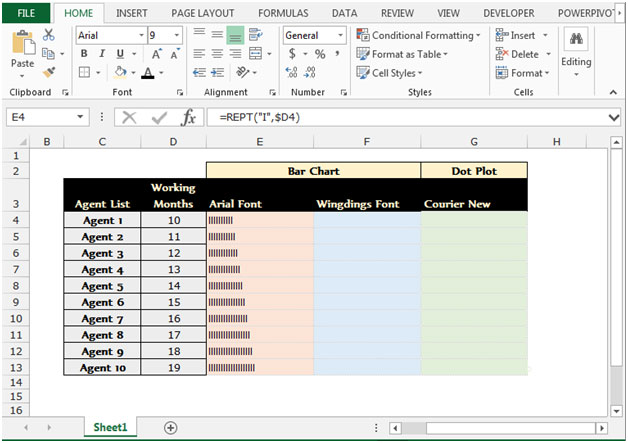
Il s’agit du graphique à barres en utilisant la police Arial.
Remarque: Dans cette formule, «I» se répète sur la base des nombres disponibles dans la cellule correspondante.
Pour préparer le 2 ^ nd ^ histogramme, suivez les étapes ci-dessous: –
-
Entrez la formule dans la cellule F4.
-
= REPT (« n », D4) appuyez sur Entrée.
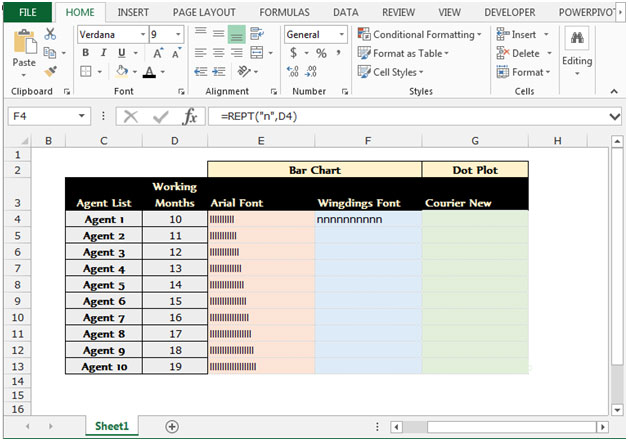
-
Changez le style de police comme Wingdings.
-
Allez dans l’onglet Accueil, sélectionnez le style de police « Wingdings » dans le groupe Police.
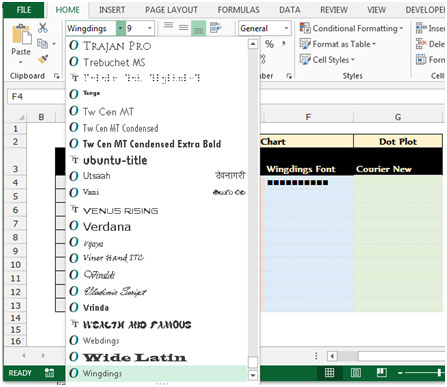
-
Le symbole est répété 10 fois dans la cellule F4, remplissez-le jusqu’à F13.
-
Sélectionnez la cellule F5, Copiez en utilisant la touche « CTRL + C » puis sélectionnez la plage de F5 à F13 et collez la formule en appuyant sur la touche CTRL + V.
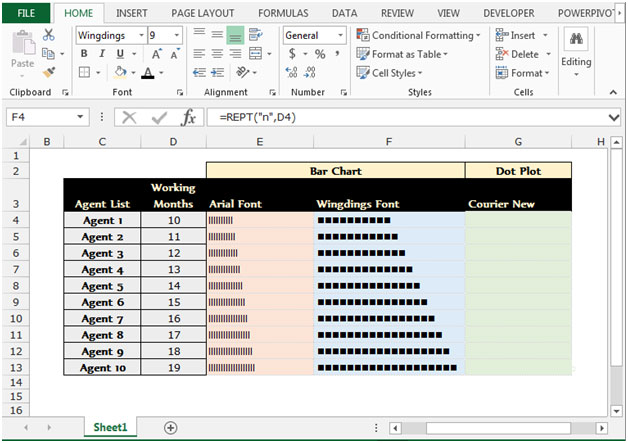
Remarque: le style de police Wingdings affiche le symbole ci-dessus à la place de «n».
3 ^ rd ^ type de graphique Incell en utilisant la police «Courier New Style».
Suivez les étapes ci-dessous pour créer le graphique à points.
-
Entrez la formule dans la cellule G4.
-
= REPT (« », D4-1) & « o ») appuyez sur Entrée.
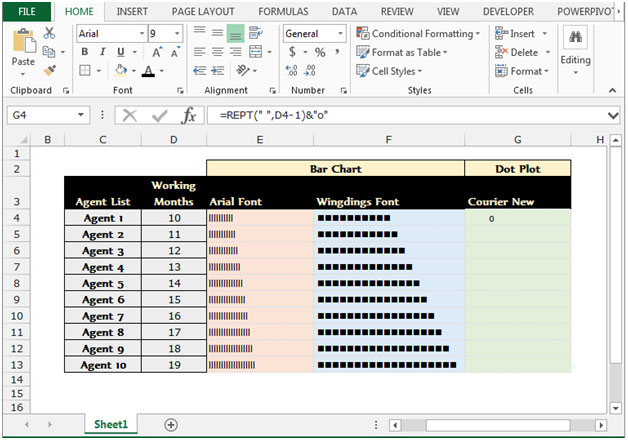
-
Cette formule prendra de l’espace et se placera le 10 ^ ème ^, la place dépendra du nombre de cellules du mois.
-
Changez le style de police comme Courier New.
-
Allez dans l’onglet Accueil, sélectionnez le style de police «Courier New» dans le groupe Police.
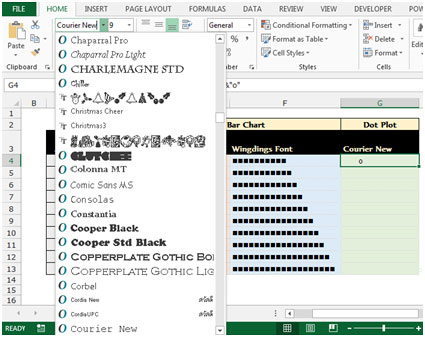
-
Remplissez-le jusqu’à G13, Sélectionnez la cellule G5, Copiez en utilisant la touche «CTRL C» puis sélectionnez la plage de G5 à G13 et collez la formule en appuyant sur la touche CTRL + V.
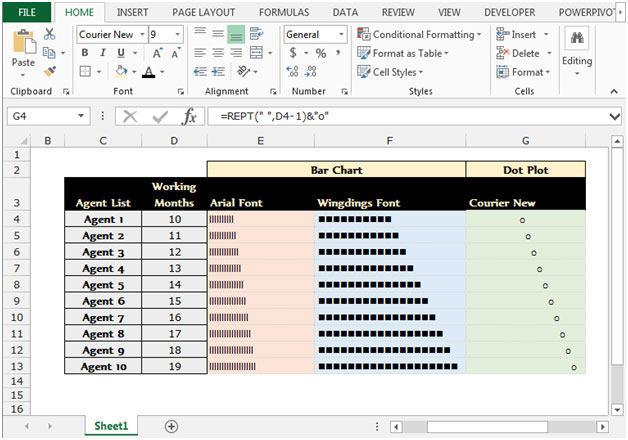
Tout cela concerne la façon dont nous pouvons ajouter une ligne de fantaisie dans notre rapport de présentation en utilisant les formules de Microsoft Excel.
Si vous avez aimé nos blogs, partagez-les avec vos amis sur Facebook. Et vous pouvez aussi nous suivre sur Twitter et Facebook.
Nous serions ravis de vous entendre, faites-nous savoir comment nous pouvons améliorer, compléter ou innover notre travail et le rendre meilleur pour vous. Écrivez-nous à [email protected]